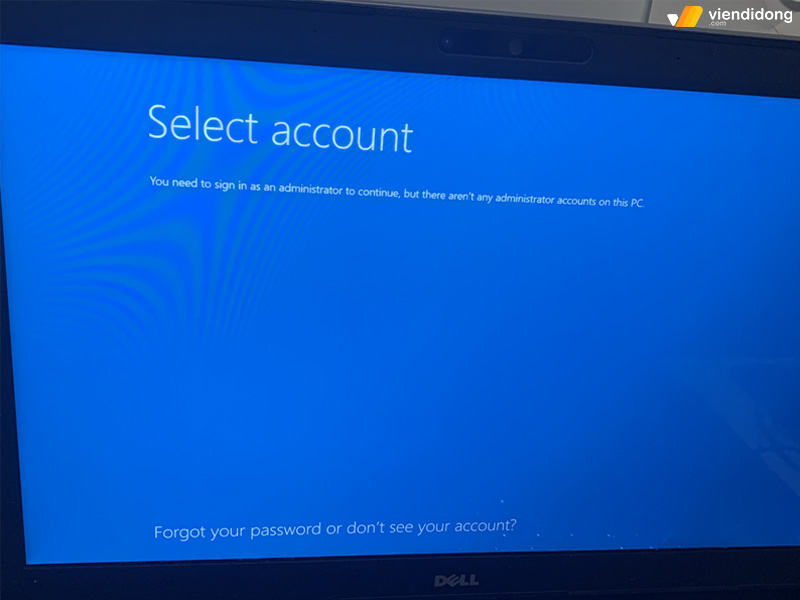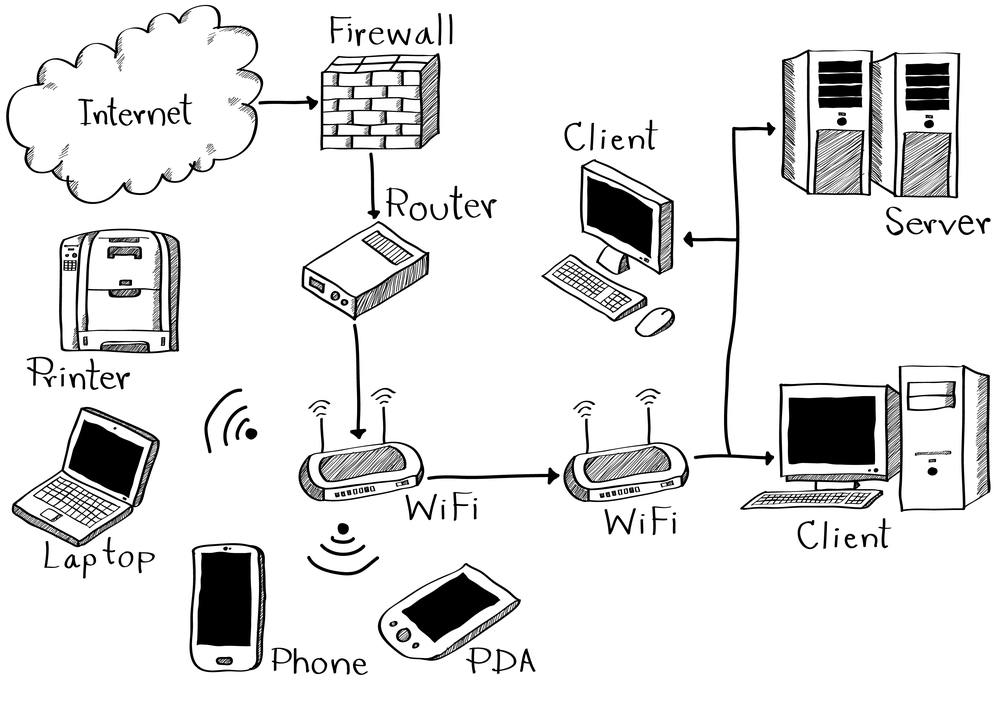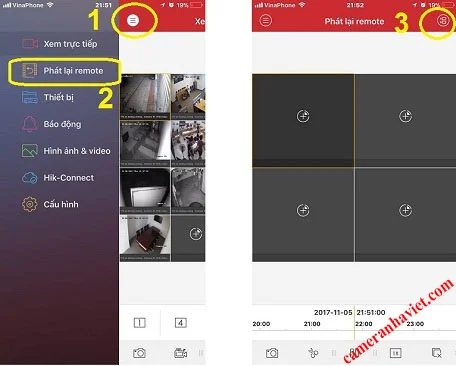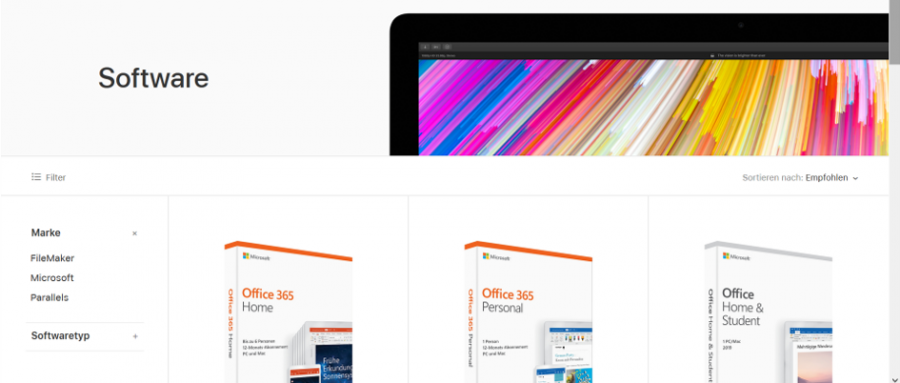Máy tính Casio 580 (máy tính Casio FX-580VN X) là dòng máy tính bỏ túi thông minh, hỗ trợ người dùng thực hiện nhiều phép toán khác nhau, trong đó có các bài toán liên quan đến số thập phân. Vậy làm thế nào để gõ dấu phẩy trên dòng máy tính này. Bạn hãy cùng tham khảo phần chia sẻ dưới đây của META.vn để nắm được cách bấm dấu phẩy trên máy tính Casio 580 nhé!
Cách gõ dấu phẩy trên máy tính Casio 580
Ở Việt Nam, trong toán học, dấu phẩy được dùng để biểu diễn số thập phân. Một số thập phân gồm có 2 phần là phần nguyên và phần thập phân. Hai phần này được ngăn cách bằng dấu phẩy ",". Vậy làm cách nào để gõ dấu phẩy trên máy tính Casio 580?
Quan sát trên bàn phím của máy tính Casio 580 FX-580VN X, bạn sẽ thấy phía trên phím dấu ngoặc tròn ) là dấu phẩy ,. Tức là, khi nhấn phím Shift và dấu ) thì dấu phẩy sẽ hiển thị ra.
Số thập phân tuần hoàn trên máy tính Casio 580 thường được minh họa bằng dấu chấm. Trước khi nhập số thập phân tuần hoàn, bạn cần nhấn trước khi thêm dấu phân cách chu kỳ, rồi nhập số tuần hoàn vào giá trị kết thúc.
Để bạn dễ hình dung, META sẽ minh họa bằng một số ví dụ sau:
Ví dụ 1: Nhập số 3,14 vào máy tính Casio 580, bạn nhấn lần lượt các phím:
Phím 3 >> Phím Shift >> Phím ) >> Phím 1 >> Phím 4
Ví dụ 2: Nhập số 0,01 vào máy tính cầm tay 580, bạn nhấn các phím sau:
Phím 0 >> Phím Shift >> Phím ) >> Phím 0 >> Phím 1
Ví dụ 3: Nhập số 0,241 vào máy tính cầm tay 580, bạn nhấn các phím sau:
Phím 0 >> Phím Shift >> Phím ) >> Phím 2 >> Phím 4 >> Phím 1
Ví dụ 4: Nhập số thập phân tuần hoàn 0,333333... (0,(3)), bạn thực hiện như sau:
Nhấn 0 >> Nhấn dấu chấm . >> Nhấn >> Nhấn 3
Lúc này, màn hình sẽ hiển thị là:
Xem thêm: Cách bấm ngoặc vuông trên máy tính Casio 580 đơn giản nhất
Cách cài dấu phẩy thập phân trên máy tính Casio 580
Bạn có thể tùy chọn hiển thị kết quả thập phân là dấu chấm (Dot) hoặc dấu phẩy (Comma) ngay cả khi dữ liệu nhập vào ở dạng dấu chấm. Ở chế độ mặc định thì máy sẽ hiển thị kết quả là Dot.
Ví dụ như, bạn cần kết quả của số thập phân 1.3256 hiển thị dưới dạng dấu chấm thì làm như sau:
Bước 1: Nhập vào máy tính số thập phân 1.3256
Nhấn 1 >> Nhấn dấu . >> Nhấn 3 >> Nhấn 2 >> Nhấn 5 >> Nhấn 6
Bước 2: Nhấn dấu =. Lúc này, máy sẽ hiển thị phân thức tương đương.
Bước 3: Nhấn tiếp phím S<=>D, kết quả trên màn hình sẽ hiển thị là 1.3256.
Còn nếu bạn muốn kết quả số thập phân hiển thị ở dạng dấu phẩy (Comma) thì cần thực hiện các bước sau:
Bước 1: Cài đặt hiển thị kết quả dưới dạng dấu phẩy bằng cách nhấn lần lượt các phím:
Nhấn Shift >> Nhấn Menu >> Nhấn mũi tên di chuyển xuống dưới và chọn số 3 (Decimal Mark) >> Sau đó nhấn 2 (Comma).
Bước 2: Nhập số thập phân.
Bước 3: Nhấn dấu =, rồi nhấn dấu S<=>D để hiển thị kết quả.
Ví dụ: Cài đặt hiển thị số thập phân 1.3256 dưới dạng dấu phẩy, bạn nhấn lần lượt:
- Bước 1: Nhấn Shift >> Nhấn Menu để vào mục Cài đặt, sau đó nhấn mũi tên di chuyển xuống dưới và chọn số 3 (Decimal Mark) >> rồi nhấn 2 (Comma).
- Bước 2: Nhập 1.3256 vào máy tính Casio 580.
- Bước 3: Nhấn dấu =. Lúc này trên màn hình sẽ hiển thị phân số tương đương.
- Bước 5: Nhấn dấu S<=>D để hiển thị kết quả. Khi đó, máy tính sẽ hiển thị số thập phân được phân cách bằng dấu phẩy.
Lưu ý: Khi dấu chấm được chọn làm dấu thập phân, dấu phân cách cho nhiều kết quả là dấu phẩy ,. Khi dấu phẩy được chọn, dấu phân cách sẽ là dấu chấm phẩy ;.
Xem thêm: Cách bấm dấu phần trăm % trên máy tính Casio 580
Như vậy, META.vn đã hướng dẫn bạn cách bấm dấu phẩy trên máy tính Casio 580. Hy vọng những thông tin này sẽ có ích cho bạn trong quá trình sử dụng thiết bị.
Đừng quên thường xuyên truy cập META.vn để cập nhật nhiều thông tin hữu ích về cách sử dụng máy tính bỏ túi và các thiết bị văn phòng khác bạn nhé. Hẹn gặp lại bạn trong các bài viết tiếp theo.
META.vn - Mua Hàng Chính Hãng Online, Giá Tốt!